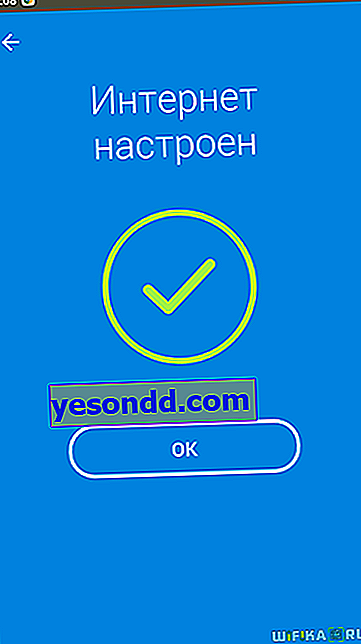Zyxel NetFriend هو معالج مناسب للغاية خطوة بخطوة للإعداد السريع لأجهزة التوجيه Zyxel Keenetic من خلال لوحة التحكم my.keenetic.net. إذا لم تكن لديك خبرة كافية في توصيل جهاز توجيه Zyxel ، فعندئذٍ باستخدام NetFriend يمكنك توصيل جهاز التوجيه بالإنترنت بسرعة ، وتكوين WiFi عليه ، وتعيين كلمة مرور.
طرق عرض معالج الإعداد السريع Zyxel NetFriend
يوجد حاليًا نوعان من معالج الإعداد السريع Zyxel NetFriend:
- واجهة الويب My.keenetic.net للتهيئة عبر متصفح الكمبيوتر
- تطبيق My Keeneic للهاتف المحمول لتثبيت جهاز التوجيه باستخدام هاتف ذكي
ولكن قبل بدء معالج الإعداد السريع Zyxel Netfriend ، عليك القيام بثلاثة أشياء قياسية لتوصيل جهاز توجيه:
- قم بتوصيل جهاز التوجيه بمصدر الطاقة
- قم بتوصيل الكبل من ISP بمنفذ WAN الخاص به
- أدخل كبل "الزوج الملتوي" المرفق مع جهاز التوجيه ، وأدخل أحد طرفيه في منفذ LAN على جهاز التوجيه والآخر في موصل شبكة الكمبيوتر

أداة الإعداد السريع Zyxel NetFriend لنظام التشغيل Windows
عند الإعداد من خلال جهاز كمبيوتر يعمل بنظام Windows ، قم بتشغيل NetFriend ، وحدد الروسية وانقر فوق الزر "إعداد سريع"
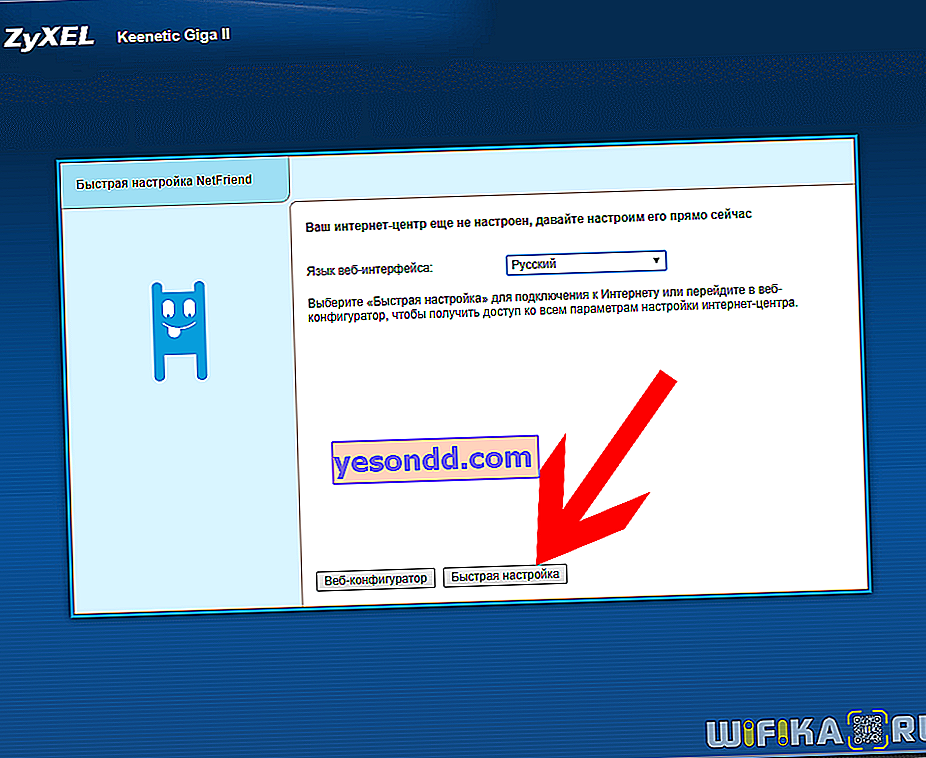
نظرًا لأننا قمنا بتوصيل كابل الإنترنت ، في الخطوة التالية ، سيتم إعلامنا بذلك عن طريق التسجيل ، ولكن نضغط على "التالي"
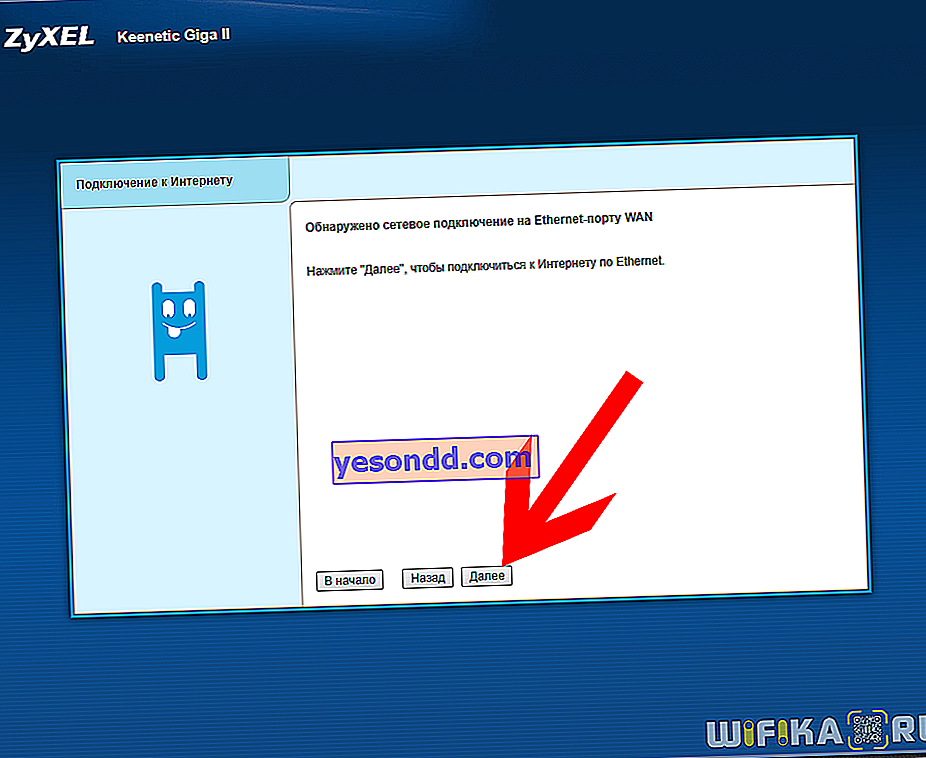
في الخطوة التالية ، ستعرض Zyxel NetFriend نسخ عنوان MAC الخاص بالكمبيوتر ، إذا طلب الموفر ذلك. ولكن حتى لو لم يتطلب ذلك ، ولتجنب المشاكل المحتملة ، أوصي باستنساخه واختيار "عنوان MAC لهذا الكمبيوتر" هنا
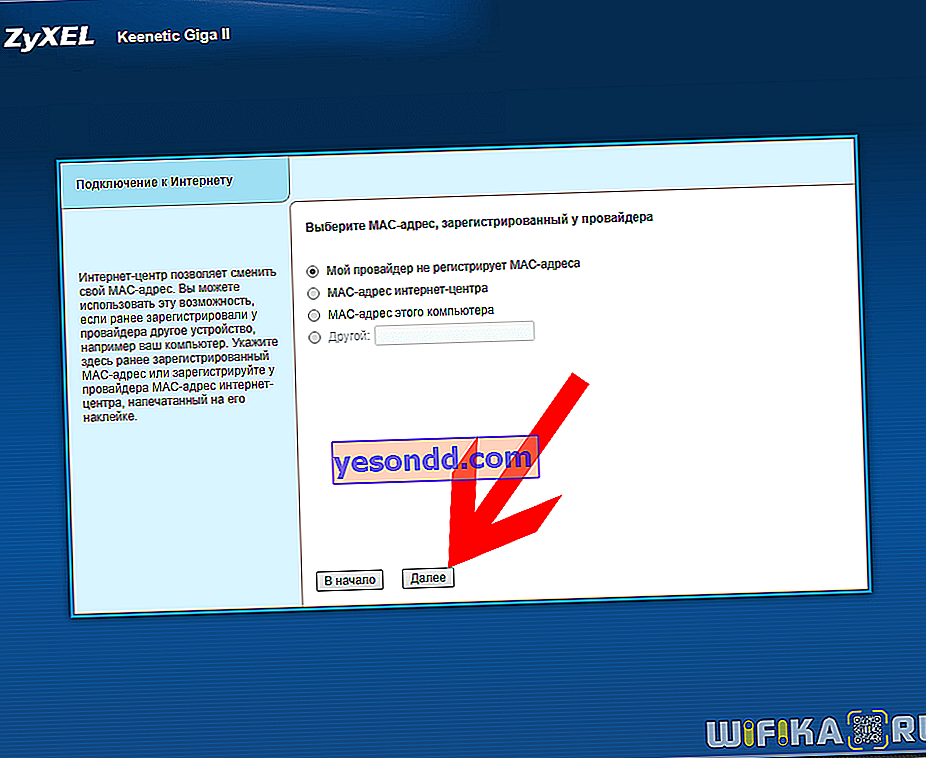
فيما يلي إعدادات نوع الاتصال بالإنترنت. من القائمة المنسدلة ، حدد - تلقائي IP ، ثابت ، PPPoE (802.1x) ، L2TP ، PPTP. يقوم المزود الخاص بي بتعيين العناوين تلقائيًا ، لذلك بعد تحديد هذا العنصر ، لن تحتاج إلى إدخال أي شيء آخر. عند اختيار أنواع أخرى ، على سبيل المثال ، لـ Rostelecom أو Beeline ، ستحتاج إلى بيانات التفويض ، المشار إليها في العقد الخاص بتوفير خدمات الإنترنت.
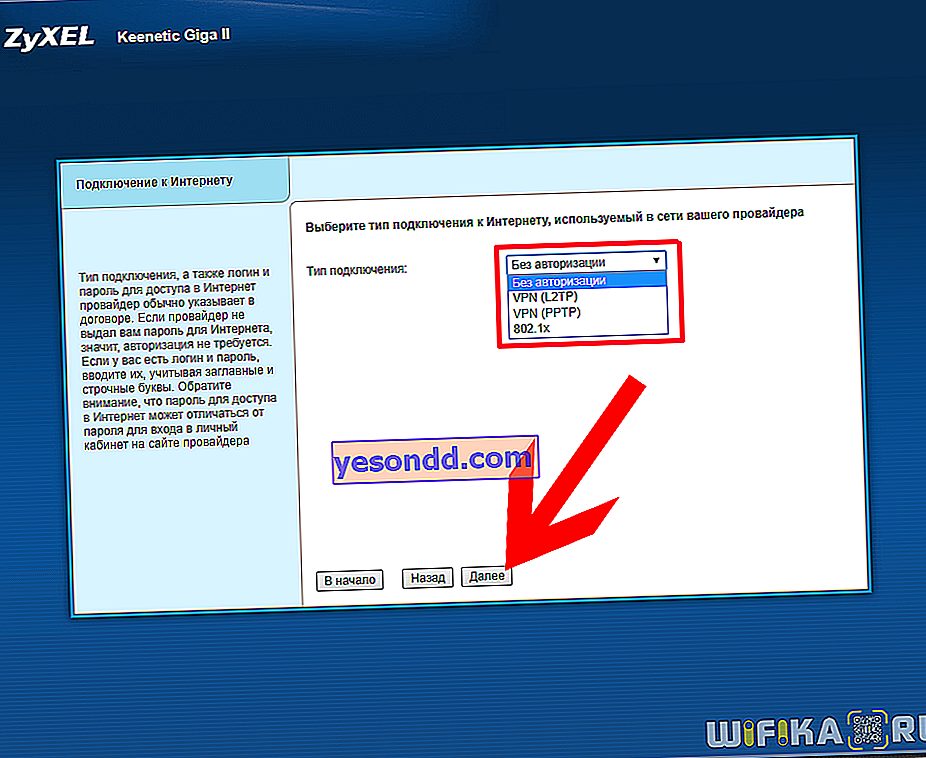
بعد اتصال ناجح ، سيظهر جدول ملخص بالمعلمات المحددة له.
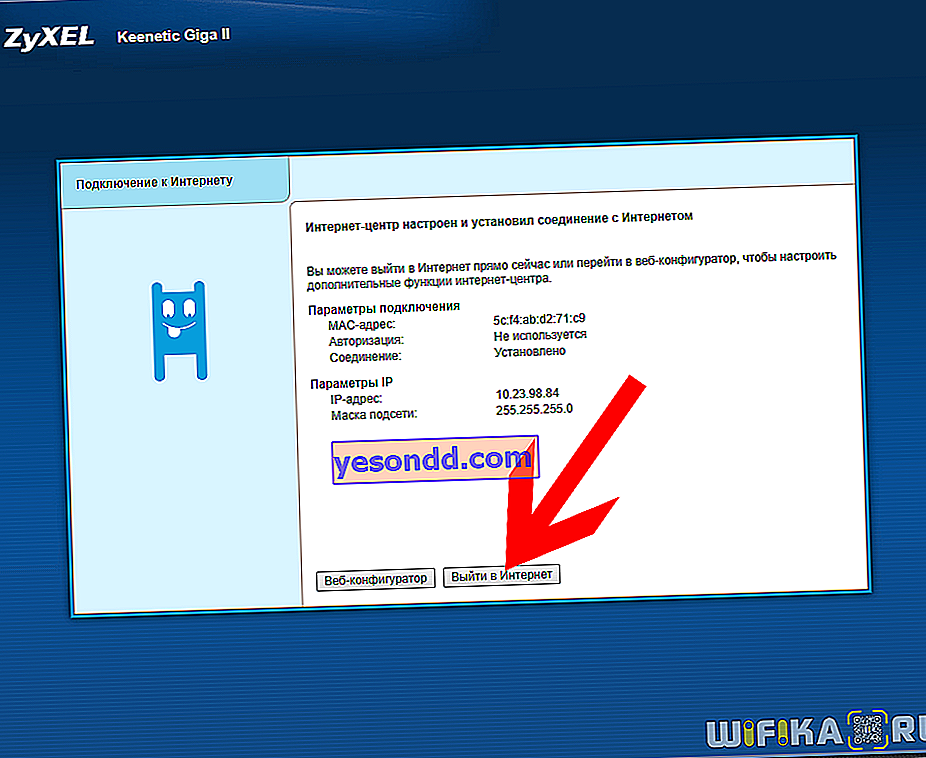
Zyxel NetFriend عبر تطبيق الهاتف المحمول
يوجد أيضًا تطبيق NetFriend للجوال لإعداد موجه Zyxel Keenetic بسرعة من الهاتف. بعد توصيل الجهاز بمأخذ التيار ، سيبدأ على الفور في توزيع WiFi - بيانات الاتصال به موجودة على ملصق في الجزء السفلي من العلبة:
- عنوان،
- اسم الشبكة
- ومفتاح التفويض.

استخدمها للاتصال بالموجه ، وقم أيضًا بتثبيت تطبيق My Keenetic على هاتفك أولاً.
بعد التثبيت والاتصال بالموجه ، افتح الصفحة الرئيسية وانقر على أيقونة الكرة الأرضية - نصل إلى الصفحة حيث يؤدي زر منفصل إلى معالج الإعداد السريع لـ NetFriend.
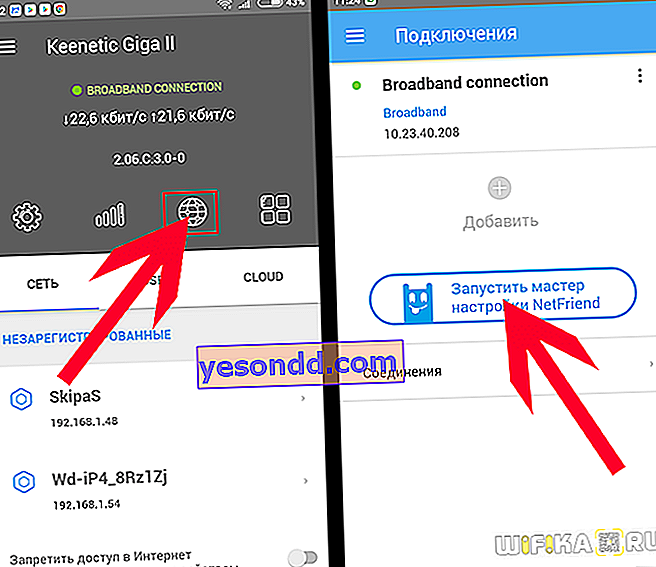
هنا نختار أولاً نوع اتصال الإنترنت
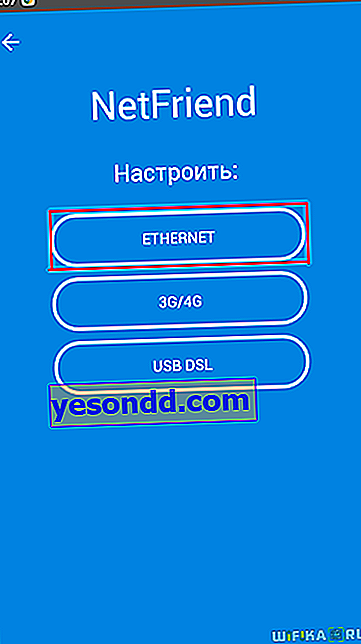
بعد ذلك - ما إذا كنت بحاجة إلى كلمة مرور للاتصال بالموفر. إذا كان لديك IP ثابت أو ديناميكي ، فلن تكون هناك حاجة إليه ، إذا كان PPPoE أو L2TP أو PPTP ، فهذا مطلوب. لدي شخصية ديناميكية ، لذا اخترت ذلك.
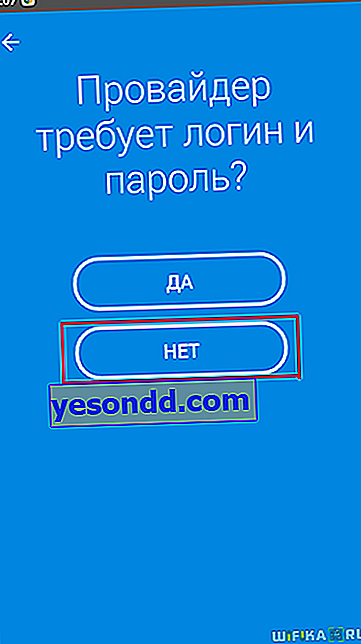
بعد ذلك ، ننتقل إلى إعداد عنوان IP. إذا تم إصداره في الوضع التلقائي ، فحدد العنصر المناسب. إذا تم تعيينه لك يدويًا ، كما هو موضح في العقد ، فانقر فوق زر آخر وأدخل البيانات اللازمة
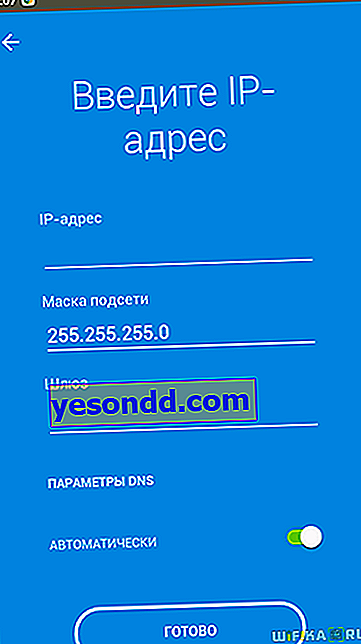
في الخطوة التالية ، اختر ما إذا كان الموفر يتطلب تسجيل عنوان MAC. على الأرجح لا ، ولكن إذا كانت الإجابة بنعم ، فسيتم عرضها ببساطة على الشاشة وسيُطلب منك الاتصال بالدعم الفني لتسجيله.
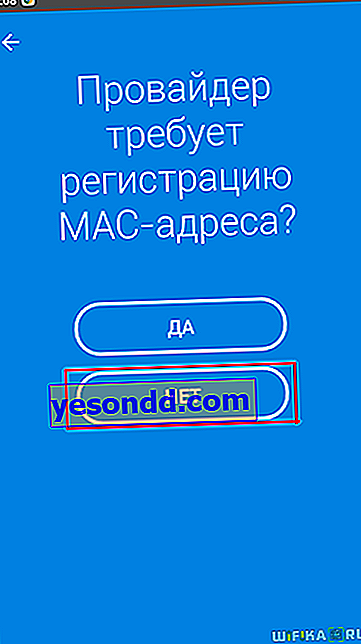
بعد التحقق ، سوف يخطرك Zyxel NetFriend باتصال إنترنت ناجح.